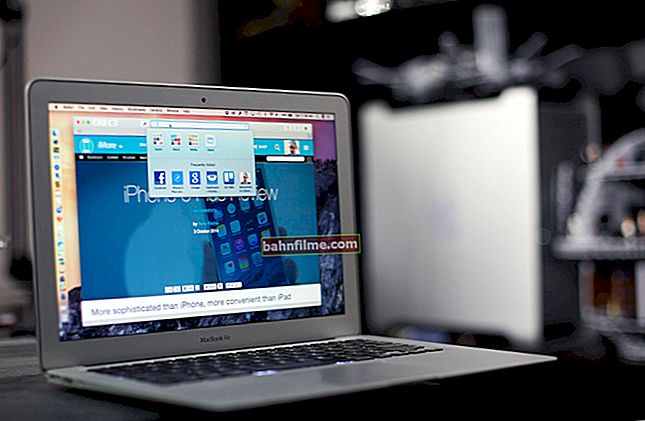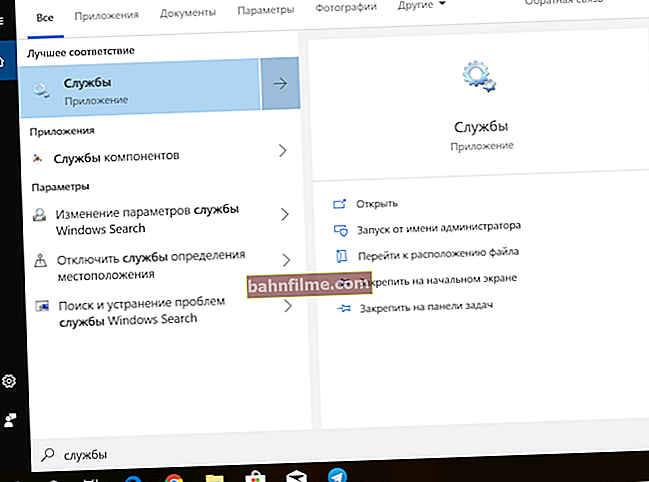Корисничко питање
Добар дан.
Помозите у дефинисању меморије. Имам лаптоп Ацер Аспире, има два слота за РАМ заграде. Сада постоји једна трака од 4 ГБ, желим да купим још једну траку и убацим је у други утор.
Али не могу да одлучим која РАМ је погодна за мој лаптоп. Можете ли ми рећи како да изаберем праву меморију, шта да тражим ...
Здраво!
У ствари, никад нема пуно меморије, поготово што се 4 ГБ (8 ГБ?) Већ сматра основним минимумом за обични кућни лаптоп.
Генерално, да бисте купили траку меморије за лаптоп, морате обратити пажњу на неколико ствари: бесплатни слотови (да ли су доступни?), Тип меморије коју подржава процесор (матична плоча), са једноканалним и двоканални режим рада (ако, наравно, желите да донекле убрзате свој уређај).
И тако, рећи ћу вам о свему по реду ...
👉 Додатак!
Иначе, ако желите да знате какву РАМ меморију имате на рачунару (лаптопу), препоручујем вам да прочитате следећи чланак: //оцомп.инфо/какаиа-оперативка-стоит-на-пц.хтмл
*
Шта урадити ако одлучите да повећате меморију
КОРАК 1: проверите колико меморијских прикључака има лаптоп
Напомена: најчешће их има 1 ÷ 2 (у ретким моделима преносних рачунара има их више).
Да бисте повећали РАМ у преносном рачунару, прво са чим треба започети је утврђивање броја утора на лаптопу за инсталирање РАМ матрица. А онда неки одмах почну да одређују врсту меморије, запремину, тајминге итд. Касније се испоставља да купљену траку једноставно нема где да убаци! 👌
У обичном преносном рачунару, најтипичнија конфигурација, постоји 1 или 2. Јасно је да ако имате 2 слота, ово је успешнија и погоднија опција.
Одредити број слотова, можете ићи на следеће начине:
- погледајте веб локацију званичног произвођача вашег лаптопа ако знате тачан модел вашег уређаја (успут, у овом чланку сам написао о томе како то одредити). Истина, метода није поуздана, често се ове информације или уопште не налазе на веб локацији, или чак једна модификација може имати различите залихе и лако може заглавити ...
- користите специјалне понуде. услужни програми за одређивање карактеристика рачунара. На пример, свиђа ми се услужни програм Спецци - довољно је отворити картицу у њему „Меморија са случајним приступом“ (РАМ) , и сазнаћете колико имате слотова (утичница) за меморијске траке. На пример, у мом случају их има 2 (екран испод).

Слотови за меморију (понекад се називају гнезда )
Важно! Желим да вас одмах упозорим: понекад услужни програм покаже да постоје 2 слота, а заправо их има 1. Чињеница је да има места за слот (и он је укључен у софтвер), али сам слот може не бити у уређају.
- И последња ствар. Најпоузданији начин одређивања броја прореза је отварање поклопца и визуелно видети колико прореза постоји. Генерално, овде може бити потешкоћа: неки преносници немају заштитни поклопац од РАМ-а и чврстог диска, а да бисте дошли до њих, лаптоп морате у потпуности раставити (што није баш згодно).

Лаптоп има 2 слота за РАМ // Ацер Аспире
Фотографија испод приказује типичан лаптоп. Пре него што демонтирате лаптоп, узгред, обавезно га искључите из мреже и извадите батерију (стрелица-1 на доњој фотографији)!

Типичан лаптоп. Заштитни поклопац, иза њега чврсти диск и меморијске траке.

Један утор - Делл лаптоп (само ДДР3Л)
Претпоставићемо да смо одлучили о броју заузетих / слободних слотова. Сада ћемо одредити меморију коју подржава наш уређај.
*
КОРАК 2: врста меморије коју подржава процесор (матична плоча)
👉 Метод број 1
Ако знате модел свог преносног рачунара, можете да користите званичну веб локацију произвођача (или званичне продавце). Увек показују детаљне карактеристике вашег уређаја. Погледајте пример испод.

Коју меморију подржава лаптоп рачунар?
Такође можете проверити документацију коју сте добили уз уређај.Требало би да садржи такве информације ...
👉 Метода број 2
Постоји таква незаменљива корисност као АИДА (о њој можете сазнати овде). Помоћу ње можете да сазнате коју врсту РАМ-а ваш лаптоп подржава и која максимална количина меморије може да се инсталира.
Да бисте видели ове податке, покрените АИДА, а затим отворите одељак „Матична плоча / чипсет“ ... Снимак екрана испод приказује резултате за типични преносни рачунар:
- подржани типови меморије: ДДР3-1066, ДДР3-1333, ДДР3-1600 (погледајте такође доњу табелу у чланку);
- Максимални капацитет меморије: 16 ГБ.
Наравно ако купите нову меморијску траку (уместо старе) - изаберите са максималном радном фреквенцијом - у тренутном примеру ДДР3-1600 (количина меморије - што више то боље!).
Ако купите меморијску траку постојећем, онда нема смисла преплаћивати бржу меморију. На пример, ако имате заграду ДДР3-1333 од 2 ГБ, купићете заграду од 2 ГБ ДДР3-1600. Они ће радити за вас на фреквенцији од 1333, тј. лаптоп ће се водити најспоријом траком. Стога, у овом случају: или промените оба пункера, или ...

Подржани тип меморије, максимална величина меморије // Аида Утилити
Иначе, одмах испод дајем табелу која ће вам помоћи да правилно разумете ознаке на РАМ тракама, као и да процените пропусни опсег. Наравно, ДДР3-1600 меморија је бржа од ДДР3-1333.

Спецификација стандарда ДДР3
*
👉 ДДР3, ДДР3Л, ДДР4
Ово су тренутно најпопуларније врсте меморије за лаптоп ...
Прво, разлика између било ког умре ДДР3 и ДДР4 - видљиво голим оком (немогуће је прикључити ДДР3 у ДДР4 утор, имају различите геометрије, погледајте снимак екрана испод!).

ДДР3 и ДДР4 (разлика у геометрији калупа)
Друго, такође постоји разлика између ДДР3 и ДДР3Л и они нису увек уназад компатибилни (ДДР3Л са смањеном потрошњом енергије). Верује се да ово можете занемарити, јер лако можете заменити једно другим и све ће функционисати (у 95% случајева).
Али, може бити да неки преносни рачунари подржавају само одређену врсту меморије. А ако уметнете ДДР3 меморијски стицк у лаптоп који подржава само ДДР3Л, памћење ти неће радити!
Пример је приказан на доњој фотографији - ДЕЛЛ лаптоп, са једним утором за инсталирање меморије, подржава само ДДР3Л (који је написан одмах поред слота - „Само ДДР3Л“ ).

Један утор - Делл лаптоп (само ДДР3Л)
О програму ДДР3Л и ДДР3 такође можете судити Спецци ... Идите на њега у одељак РАМ (меморија са случајним приступом) и отворите карактеристике инсталиране меморије - погледајте напон. Ако је напон 1,35 - имате инсталиран ДДР3Л, ако је 1,5 - ДДР3.

Напонска РАМ // Спецци
*
КОРАК 3: Да ли вам треба двоканални режим меморије
Ако имате два слота за инсталирање меморије, можете постићи веће перформансе у неким апликацијама ако их користите двоканални Начин рада.
Из искуства могу да кажем да перформансе у двоканалном режиму порасту на око 10-25% у играма *. Приликом приказивања или задатака где много тога зависи од пропусног опсега меморије, перформансе се повећавају до 30-35% или више!
👉 Белешка! Оно што даје двоканални режим рада - видети поређење

Резултати теста на снимку екрана
* 👉 Напомена! Двоканални рад можда неће пружити такве перформансе на свим уређајима.
На пример, када користите интегрисану ИнтелХД картицу и НВИДИА Оптимус - често макс. пораст ће бити 3-4% (истовремено, на процесорима АМД Ризен 5/7 и Вега 8/10 - „повећање“ може бити више од 20%!).
Ипак, по мом мишљењу, када имате избор (тј. Постоје 2 слота), препоручујем куповину и инсталирање 2 меморијска стика и коришћење двоканалног режима меморије (понекад названог и Дуал). У сваком случају, од њега дефинитивно неће бити горе, а повећање од чак неколико процената је увек при руци ...
Да бисте сазнали у ком режиму меморија ради:
- покрените услужни програм Спецци (или ЦПУ-З);
- Спецци: на главној страници услужног програма погледајте шта је написано под насловом „Брзо лемљење“ - једноканални или двоканални (ако је енглеска верзија појединачна или двострука);
- ЦПУ-З: треба да отворите картицу "Меморија" и види линију "Цханнел" (погледајте снимке екрана испод 👇).

2-канални ДДР3

ЦПУ-З (РАМ режим). Двоструки - двоканални
Да бисте омогућили двоканални режим, морате се придржавати следећег:
- меморијске траке морају бити са истом фреквенцијом (ДДР3-1600, на пример). Иначе, све инсталиране траке ће радити на фреквенцији најмање спорог меморијског модула (ово сам већ горе споменуо);
- траке морају бити исте величине меморије;
- такође је пожељно да летвице имају исте временаа били су од истог произвођача.
У тим случајевима, по правилу, активира се двоканални режим. аутоматски без вашег "плесања уз тамбуре" ...
ПС
Можете купити меморију за релативно мало новца у кинеским продавницама на мрежи (на пример, АлиЕкпресс).
*
Мислим да су подаци у чланку довољни да утврдите коју сте меморију инсталирали, шта је подржано и што ће одговарати вашем лаптопу, како бисте направили прави избор и купили оно што вам треба!
У том тренутку завршавам чланак, одмах престајем да причам!
Иначе ћу га забити у врат и нећу остварити свој подвиг!
Све највише!
👋
Прво објављивање: 26.04.2017
Исправка: 28.10.2019